Leen Bakker (via Mirakl) koppelen aan GoedGepickt
In deze handleiding leggen we uit hoe je een koppeling opzet tussen Leen Bakker (via Mirakl) & GoedGepickt. De koppeling zorgt er voor dat je bestellingen automatisch worden geïmporteerd, zonder dat je er handmatig iets voor hoeft te doen. We zorgen daarbij ook dat je voorraad altijd up to date blijft.
Features
Bestellingen & producten uit Leen Bakker kunnen automatisch worden geïmporteerd naar GoedGepickt waarbij direct de voorraad wordt bijgewerkt en er een bestelling wordt gegenereerd.
Producten importeren
Alle producten met een EAN code worden geïmporteerd in GoedGepickt of gematcht aan een bestaand product. Bij een nieuw product wordt direct de voorraad ingeladen. We proberen eerst het product te matchen aan een EAN nummer, mocht dat niet lukken dan controleren we of er een product bestaat met de EAN code vermeld in de productcode.
Voorraad bijwerken & synchroniseren
Is er via een ander kanaal een product verkocht? Dan wordt deze ook direct bijgewerkt in Leen Bakker. Tevens doen we ’s nachts ook voor de zekerheid nog een keer een controle of de voorraad van je webshop nog in orde is.
Bestellingen importeren
Alle bestellingen op Leen Bakker worden automatisch geïmporteerd.
Annuleringen van openstaande bestellingen verwerken
Klanten kunnen een (gedeelte van een) bestelling annuleren. Elk kwartier controleert GoedGepickt of er iets veranderd is bij de openstaande bestellingen betreft eventuele annuleringen. Hiermee voorkom je dat producten worden verstuurd, die niet verstuurd hoeven te worden.
Bestelling status afronden + track&trace code verzenden naar Leen Bakker
Bestelling in GoedGepickt verwerkt? Dan verwerken wij deze ook direct voor je in Leen Bakker... automatisch! We koppelen direct je zending aan de producten in Leen Bakker en ronden zo de bestellingen af. Hierdoor hoef je niet meer in te loggen in de bestelomgeving van Leen Bakker.
Aan de slag!
Voor het koppelen van Leen Bakker heb je een aantal gegevens nodig. Waar je deze gegevens precies kunt vinden, lees je terug in deze handleiding.
- Je hebt de volgende gegevens nodig voor de koppeling:
- Shop key
- Shop ID
- Wanneer je de benodigde gegevens hebt verzameld, ga je in GoedGepickt naar Instellingen > Webshops > Klik rechts in het scherm op + Koppel webshop > klik op Mirakl. Klik hierna op Volgende.
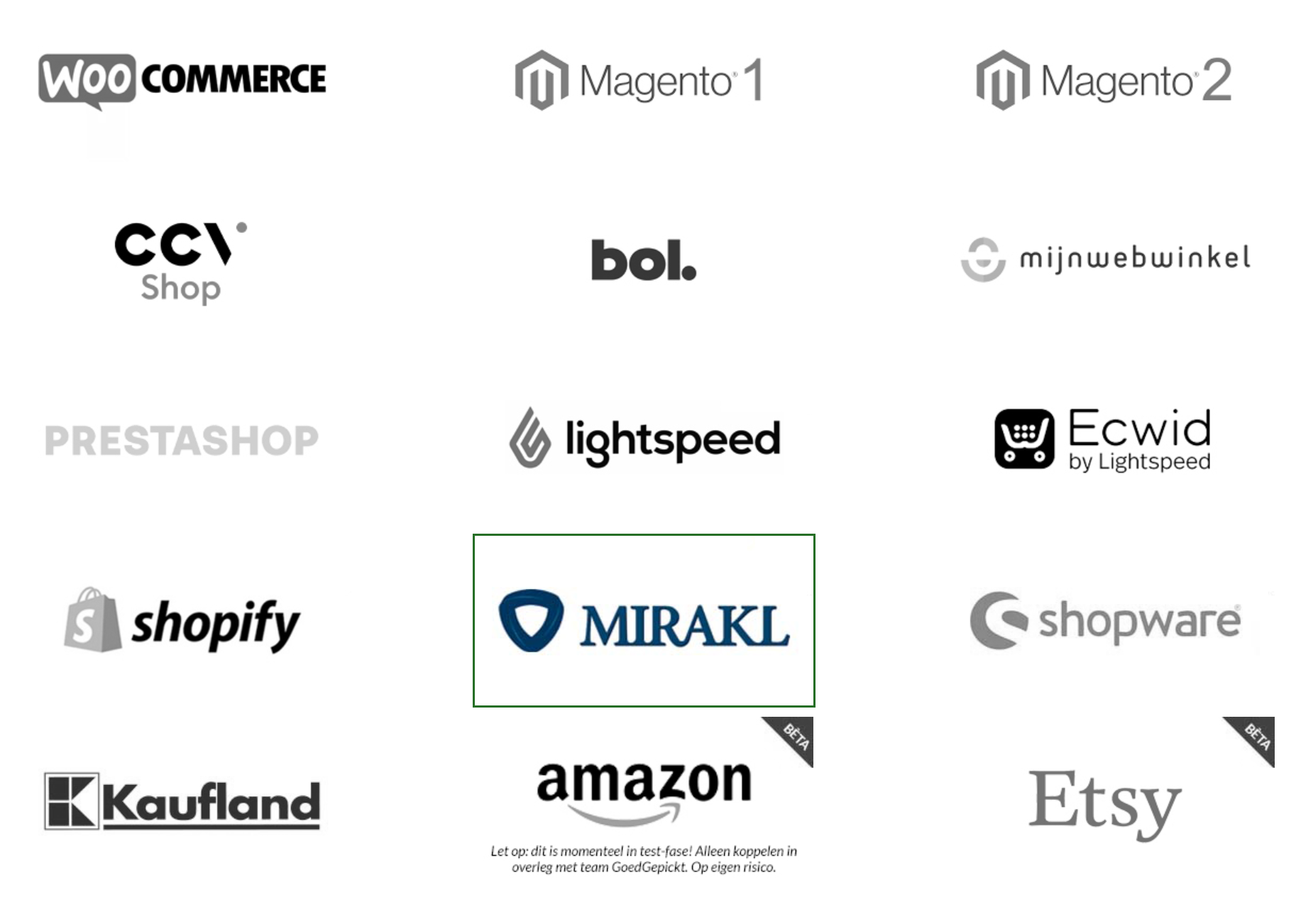
- Vul jouw Shop key in, het Shop ID en selecteer de juiste Mirakl webshop.
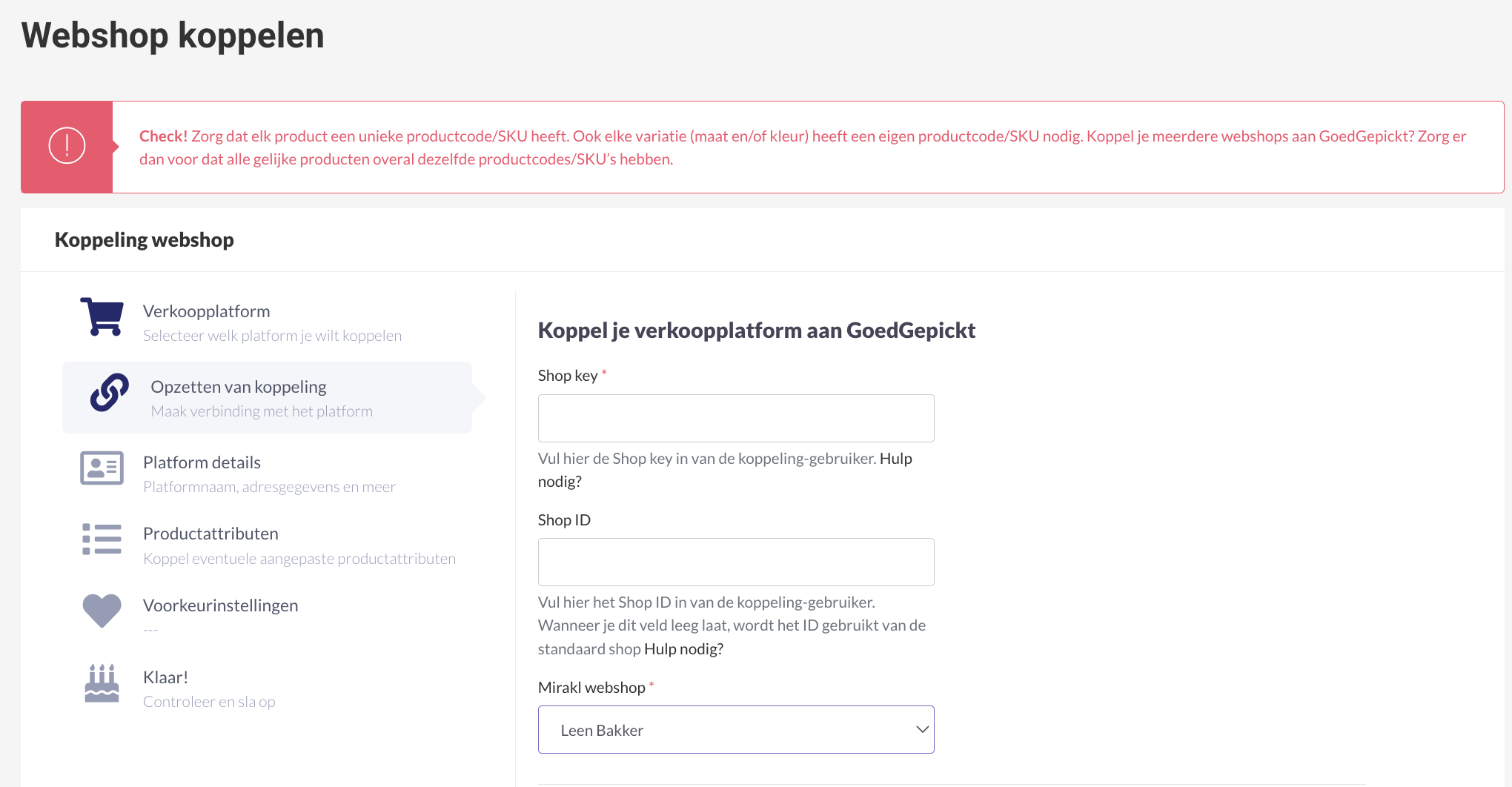
- Vul de overige instellingen naar wens in.
- Rond de koppeling af!
Vragen?
Nu weet je hoe je Leen Bakker (via Mirakl) koppelt aan GoedGepickt. Zijn er toch nog onduidelijkheden, heb je andere vragen of ideeën? Neem dan contact met ons op, wij helpen je graag!
